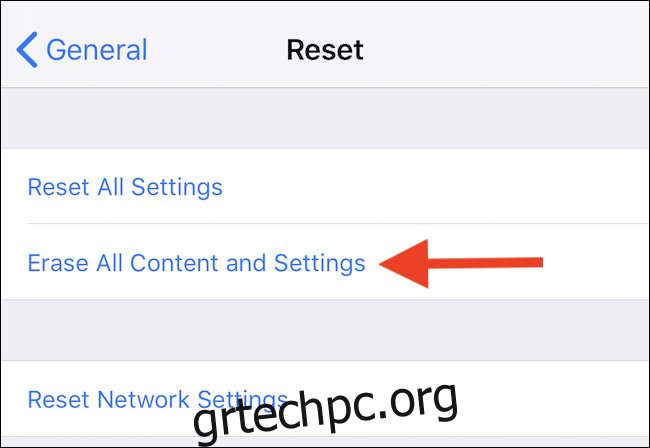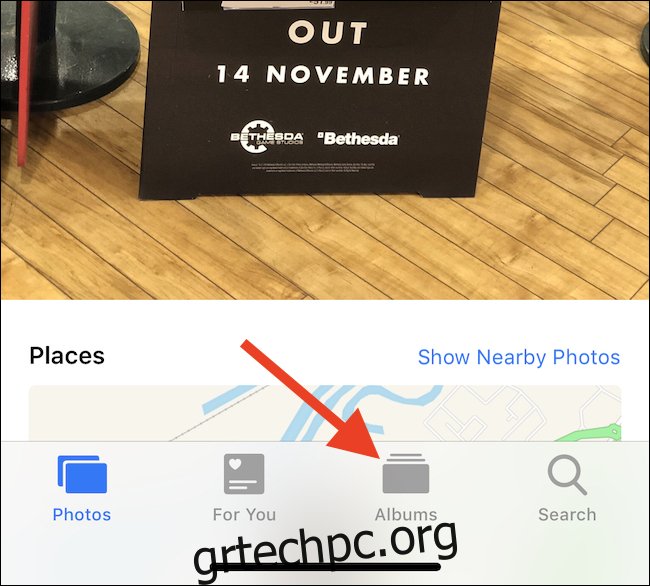Η απώλεια μιας καλής φωτογραφίας μπορεί να είναι αρκετά τραυματική και η κατά λάθος διαγραφή φωτογραφιών είναι πιο εύκολη από ό,τι νομίζετε. Εάν κατά λάθος διαγράψατε μια φωτογραφία στο iPhone σας, υπάρχουν διάφοροι τρόποι με τους οποίους μπορείτε να την ανακτήσετε. Ας ΡΙΞΟΥΜΕ μια ΜΑΤΙΑ.
Εδώ, θα εξετάσουμε μερικούς από τους τρόπους με τους οποίους μπορεί να μπορέσετε να ανακτήσετε μια διαγραμμένη φωτογραφία και παρόλο που μπορεί να μην είναι όλοι συγκεκριμένοι για την κατάστασή σας, ελπίζουμε ότι τουλάχιστον ένας θα επαναφέρει τη φωτογραφία σας εκεί που ανήκει—στο βιβλιοθήκη φωτογραφιών.
Πίνακας περιεχομένων
Ανάκτηση φωτογραφίας από πρόσφατα διαγραμμένα
Το πρώτο και πιο εύκολο μέρος για να κοιτάξετε είναι στο iPhone σας. Ανοίξτε την εφαρμογή Φωτογραφίες και μετά πατήστε «Άλμπουμ» στο κάτω μέρος της οθόνης.
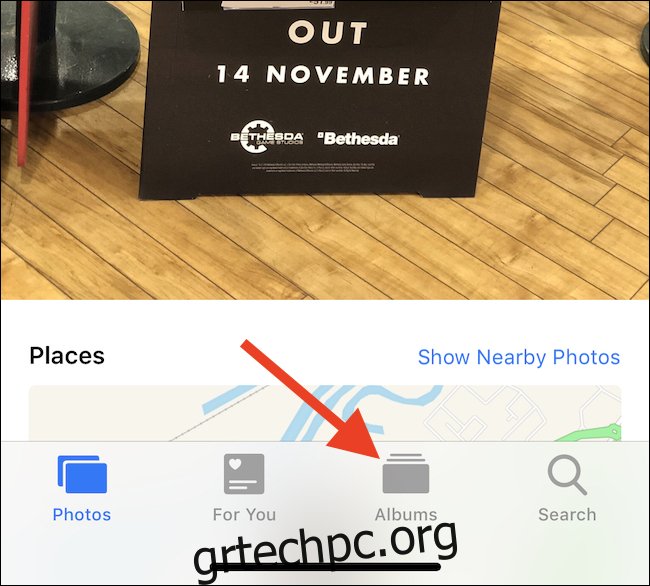
Στη συνέχεια, κάντε κύλιση στο κάτω μέρος της οθόνης και πατήστε “Πρόσφατα διαγράφηκε”. Εδώ, θα δείτε όλες τις φωτογραφίες και τα βίντεο που διαγράψατε πριν από 40 περίπου ημέρες. Οτιδήποτε παλαιότερο από αυτό θα έχει αφαιρεθεί, αλλά αυτό είναι απολύτως το πρώτο μέρος που πρέπει να ελέγξετε.
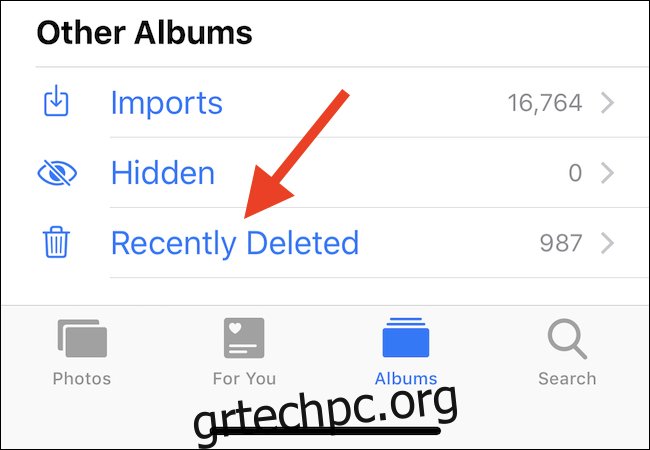
Εάν η φωτογραφία σας βρίσκεται εκεί, πατήστε την και μετά πατήστε «Ανάκτηση».
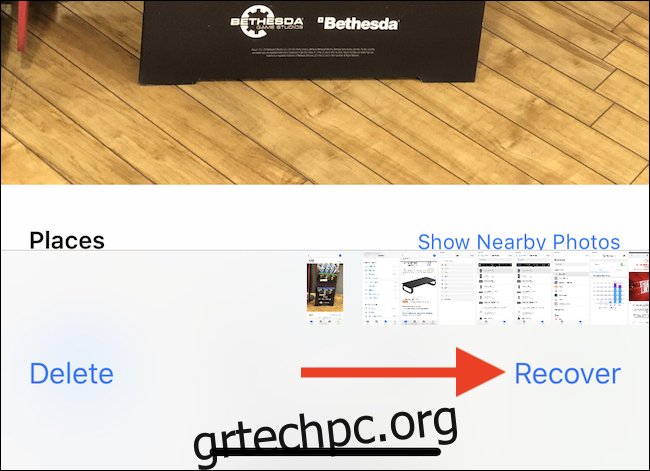
Ανάκτηση φωτογραφιών από αντίγραφο ασφαλείας
Εάν συνδέσετε το iPhone σας σε έναν υπολογιστή για να δημιουργήσετε αντίγραφα ασφαλείας μέσω του iTunes, ορισμένα εργαλεία μπορούν να εμβαπτιστούν σε αυτά τα αντίγραφα ασφαλείας και να σας επιτρέψουν να εξαγάγετε μεμονωμένα αρχεία από αυτά.
Ένα τέτοιο εργαλείο είναι iBackup Extractor, και είναι διαθέσιμο τόσο για PC όσο και για Mac. Υπάρχουν παρόμοιες εφαρμογές εκεί έξω, όλες που κάνουν το ίδιο πράγμα—άνοιγμα αντιγράφων ασφαλείας iOS που έχουν δημιουργηθεί από το iTunes και επιτρέποντας στους ανθρώπους να αλληλεπιδρούν μαζί τους. Εάν γνωρίζετε ότι η φωτογραφία που πρέπει να ανακτήσετε περιλαμβάνεται σε ένα παλιό αντίγραφο ασφαλείας του iTunes, αυτή θα μπορούσε να είναι μια εξαιρετική επιλογή για λήψη-e. Ειδικά αν η φωτογραφία έχει διαγραφεί πριν από περισσότερο από ένα μήνα.
Επαναφέρετε το iPhone σας από ένα αντίγραφο ασφαλείας iTunes
Εάν προτιμάτε να μην χρησιμοποιήσετε μια εφαρμογή τρίτου μέρους για να ανακτήσετε τη φωτογραφία σας, θα μπορούσατε επίσης να επαναφέρετε πλήρως το iPhone σας χρησιμοποιώντας ένα παλιό αντίγραφο ασφαλείας. Θα πρέπει να σημειωθεί ότι εάν ακολουθήσετε αυτήν τη διαδρομή, θα χάσετε όλα τα δεδομένα που δημιουργήθηκαν ή άλλαξαν από τότε που δημιουργήθηκε αυτό το αντίγραφο ασφαλείας. Θα προτείναμε ανεπιφύλακτα να δημιουργήσετε ένα νέο αντίγραφο ασφαλείας πριν επαναφέρετε οτιδήποτε, για να είμαστε σίγουροι.
Υποθέτοντας ότι θέλετε να ακολουθήσετε αυτήν τη διαδρομή, συνδέστε το iPhone σας σε έναν υπολογιστή και ανοίξτε το iTunes εάν δεν ανοίγει αυτόματα. Στη συνέχεια, κάντε κλικ στο εικονίδιο της συσκευής που σχετίζεται με το iPhone σας.
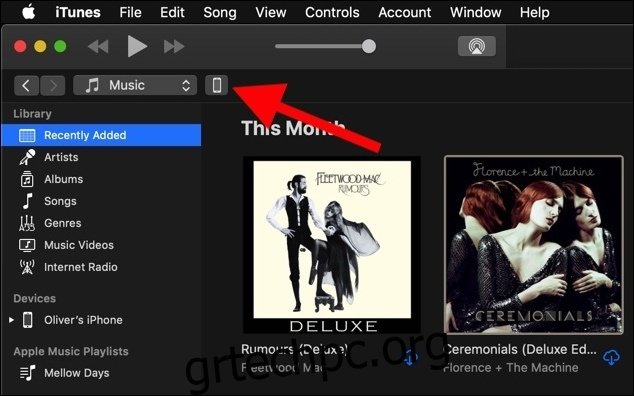
Για να ξεκινήσετε τη διαδικασία επαναφοράς, κάντε κλικ στο κουμπί «Επαναφορά αντιγράφου ασφαλείας». Θα σας ζητηθεί τώρα να επιλέξετε το αντίγραφο ασφαλείας που θέλετε να επαναφέρετε. Επιλέξτε το και, στη συνέχεια, κάντε κλικ στην «Επαναφορά αντιγράφου ασφαλείας».
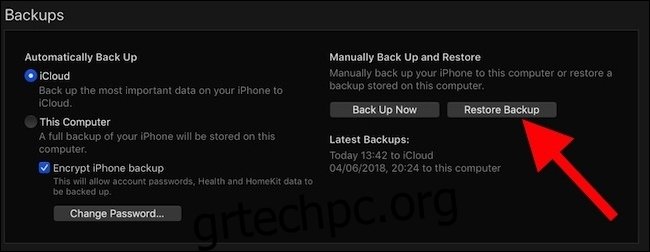
Το iPhone σας θα εφαρμόσει τώρα το προηγούμενο αντίγραφο ασφαλείας και στη συνέχεια θα επανεκκινήσει. Μόλις ολοκληρωθεί, το iTunes θα επανασυνδεθεί και, στη συνέχεια, μπορείτε να ελέγξετε ότι η φωτογραφία που λείπει είναι παρούσα και σωστή.
Επαναφέρετε το iPhone σας από ένα αντίγραφο ασφαλείας iCloud
Εάν δεν δημιουργείτε αντίγραφα ασφαλείας του iPhone σας μέσω iTunes, αλλά χρησιμοποιείτε το iCloud, μπορείτε να κάνετε επαναφορά και από ένα από αυτά τα προηγούμενα αντίγραφα ασφαλείας. Όλες οι ίδιες προειδοποιήσεις ισχύουν εδώ, επομένως προτείνουμε και πάλι να δημιουργήσετε ένα πλήρες αντίγραφο ασφαλείας του iTunes πριν επιχειρήσετε να επαναφέρετε οτιδήποτε, για κάθε ενδεχόμενο.
Με ένα νέο αντίγραφο ασφαλείας, ανοίξτε την εφαρμογή Ρυθμίσεις και, στη συνέχεια, πατήστε «Γενικά».
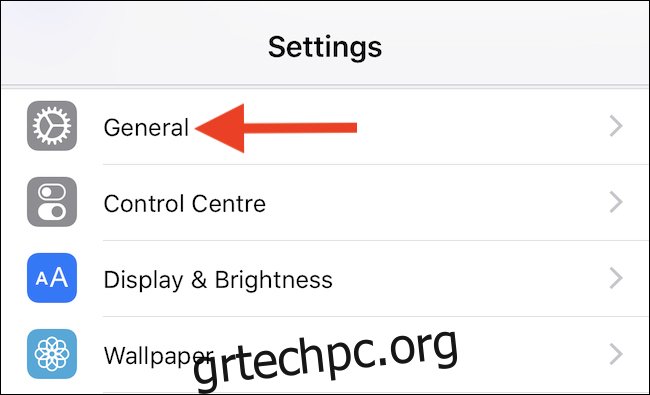
Στη συνέχεια, πατήστε “Επαναφορά” προς το κάτω μέρος της οθόνης.
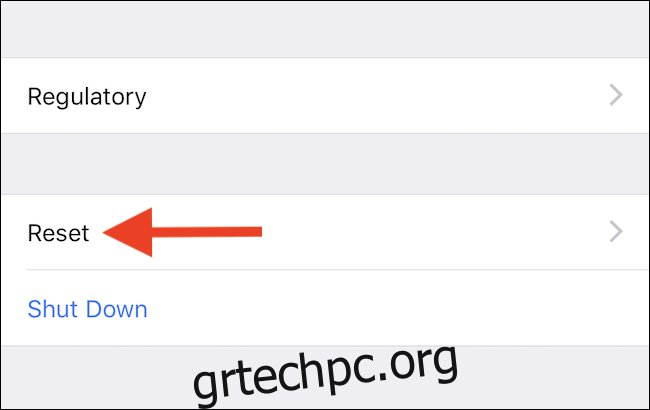
Τέλος, πατήστε «Διαγραφή όλου του περιεχομένου και των ρυθμίσεων». Θα σας ζητηθεί να κάνετε έλεγχο ταυτότητας πριν συμβεί οτιδήποτε, αλλά μόλις το κάνετε, θα πραγματοποιηθεί η διαδικασία επαναφοράς. Στη συνέχεια, το iPhone σας θα επανεκκινήσει και μπορείτε να το ρυθμίσετε σαν να ήταν νέο iPhone. Όταν το κάνετε αυτό, επιλέξτε την επιλογή “Επαναφορά από το iCloud Backup” και βεβαιωθείτε ότι έχετε επιλέξει ένα από το προηγούμενο διάστημα που πιστεύετε ότι η φωτογραφία έχει διαγραφεί.